Tiktijd Kubus
8.50 / 10 Lees beoordelingen Lees meer beoordelingen Lees meer beoordelingen Lees meer beoordelingen Lees meer beoordelingen Lees meer beoordelingen Lees meer beoordelingen Lees meer beoordelingen
Lees meer beoordelingen Lees meer beoordelingen Lees meer beoordelingen Lees meer beoordelingen Lees meer beoordelingen Lees meer beoordelingen Lees meer beoordelingen 





 Zie op TickTime
Zie op TickTime De TickTime Cube is een afteltimer voor één taak die u kan helpen om uitstelgedrag te overwinnen, uw tijdbeheer onder de knie te krijgen en uw productiviteit te verhogen. Als je de Pomodoro-techniek al gebruikt, zul je dol zijn op de Pomodoro-modus, die je tot vier cycli van elk 30 minuten doorloopt. De timer wordt geleverd met een selectie van vooraf ingestelde afteltijden, maar u kunt ook een aangepaste tijd van 99 minuten en 59 seconden of minder instellen of de stopwatch-functie gebruiken om op te tellen.
Belangrijkste kenmerken:
- Afteltimer
- Pomodoro-modus
- Stopwatch
- Merk: RUST UIT
- Kleur: Zwart, blauw, lavendel, roze, wit of geel
- Gewicht: 1.87oz (53g)
- Dimensies: 1,69 x 1,69 x 1,69 inch (4,3 x 4,3 x 4,3 cm)
- Stroomvoorziening: USB-C-oplaadpoort
- Batterijduur: 25 uur
- Type batterij: oplaadbare 550mAh
- Weergave: 1.57x1.57in (4x4cm)
- Timers: 1, 3, 5 en 10 minuten
- Oplaadtijd: 2-3 uur, PD-opladen ondersteund
- Standby-tijd: 180 dagen
- Makkelijk te gebruiken
- Meerdere vooraf ingestelde afteltijden en aangepaste tijdoptie
- Pomodoro-cyclus loopt tot vier keer achter elkaar
- Kan als stopwatch lopen
- Heeft een pauze-optie
- Display draait om goed leesbaar te blijven
- Kan in stille modus draaien, maar kan ook visuele en hoorbare signalen geven
- Scherm is altijd aan tijdens het hardlopen
- Beperkte levensduur van de batterij en batterij is niet vervangbaar
- Duurder dan een simpele kookwekker
 Tiktijd Kubus Winkelen bij TickTime
Tiktijd Kubus Winkelen bij TickTime Dingen gedaan krijgen is moeilijk. Of het nu aan uw bureau of in de keuken is, nauwkeurig tijdbeheer kan de sleutel tot succes zijn. Een timer kan je ook helpen uitstelgedrag te overwinnen door moeilijke taken in korte sprints aan te pakken.
De TickTime Cube is een timer die is ontworpen met dit alles en meer in gedachten. U kunt aftellen vanaf 99 minuten en 59 seconden of minder, en wanneer u het instelt op het standaardinterval van 25 minuten, gaat de timer automatisch naar de Pomodoro-modus. De TickTime Cube heeft ook aanraakbedieningen, een magneet voor eenvoudige montage en een stopwatch-modus.
MAKEUSEVAN VIDEO VAN DE DAG
Is de TickTime Cube de juiste timer om je productiviteit te verhogen of je keukenexperimenten perfect te timen? Laten we het uitzoeken.
Wat is de Pomodoro-techniek?

Newtons eerste bewegingswet informeert ons dat 'een object in beweging in beweging blijft'. Wat waar is in de natuurkunde, is niet noodzakelijkerwijs van toepassing op psychologie, maar als je eenmaal je aanvankelijke traagheid hebt overwonnen en een project bent begonnen, is het gemakkelijker om door te gaan. Dat gezegd hebbende, je geest is geen bergafwaartse helling; het zit vol met tegenwerkende krachten (ook wel gedachten genoemd) die je voortgang uiteindelijk zullen stoppen (ook bekend als focus), tenzij je een aantal grenzen stelt.
In de jaren tachtig raakte Francesco Cirillo, toen een universiteitsstudent, steeds afgeleid tijdens het studeren voor een examen. Hij beloofde slechts twee minuten gefocust te blijven en timede het met een tomaatvormige kookwekker. Het werkte, en na wat vallen en opstaan ontdekte hij dat 25 minuten focussen, gevolgd door een pauze van 5 minuten, zijn productiviteit maximaliseerde. Hij noemde deze tijdmanagementmethode de Pomodoro-techniek ('pomodoro' is Italiaans voor tomaat).
We hebben eerder gedekt hoe de Pomodoro-methode werkt net zoals gratis Pomodoro-productiviteitsapps . Als je op zoek bent naar een fysieke Pomodoro-timer, overweeg dan de TickTime Cube; het is een stuk geavanceerder dan een gewone kookwekker. En het heeft me geholpen om deze recensie voor je te maken.
Eerste indrukken van de TickTime Cube

De TickTime Cube wordt geleverd in een kleine doos met een witte USB-naar-USB-C-oplaadkabel en een kleine gebruikershandleiding.
De timer zelf is ongeveer zo groot als een golfbal, behalve dat het een zeshoekige kubus is. Hij past gemakkelijk in de palm van je hand, je zak, handtas of laptoptas. Ik heb een zwarte review unit ontvangen, maar deze is ook verkrijgbaar in wit, roze, blauw, geel of lavendel.
Hier is hoe de timer is ingedeeld:
- De 'voorkant' heeft een vierkant scherm, vier kleine driehoekige knoppen, één in elke hoek, en de USB-C-oplader in het midden bovenaan.
- Aan de andere kant vind je een cirkelvormig display dat dienst doet als stopwatch-timer, d.w.z. hij telt op in plaats van af.
- De vier resterende zijden van de kubus bevatten de standaard countdown-timers van de timer van respectievelijk 1, 3, 5 en 10 minuten, evenals 60, 15, 25 of 45 minuten. Hoe dat werkt, leg ik hieronder uit.
De persbeelden suggereren dat de TickTime Cube is gemaakt van glanzend materiaal. De zijkanten die niet aan het beeldscherm te zien zijn, hadden echter een matte, fluweelachtige afwerking die prettig aanvoelt. Hoewel het er in het begin veel eleganter uitzag en aanvoelde dan een plastic kubus, werd het al snel bedekt met lelijke vingerafdrukken en was het fluweelachtige oppervlak moeilijker schoon te maken dan gewoon plastic.
Hoe de TickTime-kubus te gebruiken

De TickTime Cube is een iteratie van de originele TickTime ( onze recensie ). Ondanks een aantal nieuwe functies, kan het nog steeds het beste worden gebruikt als een enkele taaktimer. Voordat je hem aan het werk zet, moet je hem opladen via de USB-C-oplaadpoort bovenaan in het midden van het display aan de voorkant.
- Eenmaal opgeladen en met het scherm naar boven gericht, drukt u op de pauze-/aan/uit-knop in de linkerbovenhoek van het scherm om de timer in te schakelen.
- Terwijl de TickTime Cube is ingeschakeld, drukt u op de V-knop (volume) rechtsboven om te schakelen tussen de stille, medium-harde, luide, stille of trilmodus.
- Als het display naar boven is gericht, kun je de M (minuten) en S (seconden) knoppen links en rechts onderaan gebruiken om handmatig je afteltijd in te stellen.
- De timer begint af te tellen zodra u hem op een van zijn kant legt, d.w.z. wanneer het display niet meer naar boven wijst.
- De TickTime Cube onthoudt uw aangepaste tijd. De volgende keer dat u uw timer start, drukt u kort op de M- of S-knop om uw vorige aangepaste tijd weer te geven.
- Om een van de vooraf ingestelde countdowns te gebruiken, zet u de timer aan en laat u het gewenste nummer naar boven wijzen. Dus als de kant met de tekst 3 (15) naar boven wijst, telt de TickTime Cube af vanaf 3 minuten.
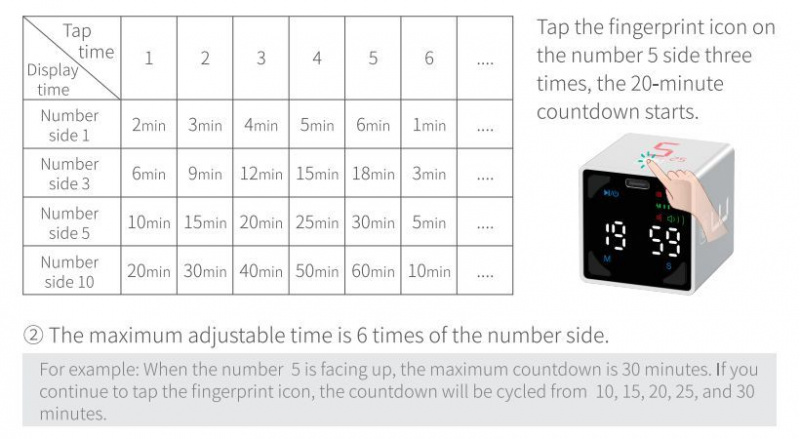
- Het display zal draaien, zodat u gemakkelijk de huidige countdown kunt aflezen, ongeacht aan welke kant de kubus zich bevindt.
- U kunt aftellen vanaf veelvouden van de standaard ingestelde tijd, b.v. 30 in plaats van 10 minuten, door op het vingerafdrukpictogram te tikken om de standaardvoorinstelling te vermenigvuldigen, d.w.z. drie keer om van 10 naar 30 minuten te komen.
- U kunt overschakelen naar het grotere nummer dat op de betreffende zijde is gedrukt, b.v. 25 aan de zijkant met de tekst 5, door lang op het vingerafdrukpictogram te drukken.
- Aan het einde van een aftelperiode zal de resterende tijd (d.w.z. 00:00) knipperen en zal de timer tegelijkertijd ongeveer een minuut piepen of trillen. Druk op de pauze-/aan/uit-knop of breng het scherm omhoog om de melding te stoppen.
- Het interval van 25 minuten start automatisch de Pomodoro-modus van de TickTime Cube; je zult de kleine rode tomaat in het midden van het hoofdscherm zien. In deze instelling telt het af vanaf 25 minuten, telt dan een pauze van 5 minuten af en begint een nieuwe Pomodoro-sessie van 30 minuten. Dit zal maximaal vier ronden duren en u kunt het huidige rondenummer bovenaan het scherm zien.
- Om de timer te pauzeren, kunt u op de pauze-/aan/uit-knop drukken of deze kantelen zodat het hoofdscherm naar boven wijst. Houd er rekening mee dat wanneer u het laatste doet na een pauze, het overschakelt naar de handmatige modus en uw vorige aftelling verliest.
-
 Om de stopwatch te laten lopen, draait u de timer om zodat het secundaire display naar boven wijst. U kunt tot 99 minuten en 59 seconden tellen.
Om de stopwatch te laten lopen, draait u de timer om zodat het secundaire display naar boven wijst. U kunt tot 99 minuten en 59 seconden tellen.- Houd er rekening mee dat u de timer verliest die liep voordat u overschakelde.
- U kunt de stopwatch pauzeren, maar u moet het hoofdscherm met de beeldzijde naar boven brengen.
Hoe is het om de TickTime Cube te gebruiken?

Het hanteren van de timer vergt wat oefening. Omdat het een gyro heeft, heeft elke kanteling gevolgen. Als je het echter eenmaal onder de knie hebt, stel je met gemak afteltimers in.
Houd deze punten in gedachten:
- Voorkom dat je per ongeluk het vingerafdrukpictogram aan de bovenkant aanraakt terwijl je midden in een sessie zit, want dan wordt het aftellen opnieuw ingesteld. Gelukkig reageert alleen de kant die naar boven is gericht; tikken op het vingerafdrukpictogram van een kant die naar links of rechts is gericht, doet niets.
- Als u de timer één keer te vaak of in de verkeerde richting kantelt, kunt u uw huidige aftelling kwijtraken. Kantel de timer altijd terug naar zijn oorspronkelijke positie wanneer u deze hebt gepauzeerd door het scherm naar boven te richten, anders begint u opnieuw met aftellen.
- Wanneer u de timer inactief laat met het scherm naar boven gericht, wordt deze na ongeveer vijf minuten uitgeschakeld (de handleiding claimt 10 minuten) om de batterij te sparen. In mijn ervaring onthoudt de timer niet waar je was gebleven als je hem weer aanzet.
Heeft het mijn productiviteit verhoogd?
De TickTime Cube hielp me door repetitieve taken te komen die baat hebben bij een tijdslimiet of die in korte sprints kunnen worden gedaan, zoals het beantwoorden van e-mails. Iedereen werkt anders en de Pomodoro-techniek werkt niet altijd voor mij. Ik kan me meer dan 25 minuten concentreren, daarom is het niet nuttig om onderbroken te worden door een pauze van 5 minuten als ik net in mijn flow zit. Dus negeerde ik vaak de timer en bleef in plaats daarvan aan mijn taak werken. Maar door een vriendelijke herinnering te hebben dat er een uur is verstreken, kreeg ik regelmatig beweging in mijn dag.
Hoe verhoudt de TickTime-kubus zich tot de originele TickTime?

Misschien herinner je je dat nog MakeUseOf heeft de originele TickTime beoordeeld . Het werd aan het begin van de pandemie gelanceerd als een crowdfundingproject.
De originele TickTime is een veel eenvoudigere timer met zes vooraf ingestelde afteltijden (3, 5, 10, 15, 25 en 30 minuten), evenals de mogelijkheid om handmatig een afteltijd in te stellen. Het heeft een veel kleiner display dan de TickTime Cube, het heeft geen apart stopwatch-display, je moet handmatig je Pomodoro-tijden bijhouden, je kunt het aftellen niet pauzeren, het display kon niet draaien naar elk van de kanten, er is geen tikbediening of vermenigvuldigende countdown-timers, en het laadt op via micro-USB. De TickTime Cube biedt een extra batterijduur van vijf uur, vergeleken met de originele TickTime. Wat ik mis in de nieuwe TickTime Cube is de afleidingsvrije modus, oftewel de mogelijkheid om het beeldscherm uit te zetten.
hoe een mac op Windows te emuleren
Moet je de TickTime Cube kopen?

De TickTime Cube is een handig apparaatje voor als je alleen een veelzijdige timer voor één taak nodig hebt. Ik waardeer de Pomodoro-modus, het feit dat deze wordt geleverd met een USB-C-oplaadpoort, de verbeterde levensduur van de batterij en de magneet aan de achterkant waarmee we de timer op ons whiteboard, koelkast of afzuigkap kunnen bevestigen. Het mooie van de TickTime Cube is dat hij optioneel stil is en dat je de tijd niet hoeft te controleren op een smartphone-app, wat kan betekenen dat je wordt afgeleid door meldingen.
De nadelen van de TickTime Cube zijn vergelijkbaar met die van de originele TickTime: met een batterijduur van 25 uur kom je niet een hele werkweek door zonder opladen, je kunt de batterij niet vervangen als deze leeg is, en dat zal ook gebeuren. niet goedkoper zijn. Net als zijn voorganger wordt dit product gelanceerd met een Kickstarter. Bovendien biedt de TickTime Cube, in tegenstelling tot zijn eerste iteratie, geen afleidingsvrije modus met het scherm uitgeschakeld of uitgeschakeld. Ten slotte is het misschien niet het juiste hulpmiddel voor wat u nodig hebt.
Als je meerdere taken tegelijk wilt volgen, heb je een wetenschappelijke timer met meerdere kanalen . Om de tijd op te tellen die u gedurende de dag aan verschillende taken besteedt, bijvoorbeeld om declarabele freelance-uren bij te houden, de TimeFlip 2 tijdtracker zou je antwoord kunnen zijn, maar het vereist dat je eraan denkt om het om te draaien wanneer je tussen taken wisselt. Een tijdregistratie-app zoals Toggl zou nauwkeuriger kunnen zijn als al je werk op je computer gebeurt; plus, het kan niet zonder batterij komen te zitten, en het is letterlijk hands-off.
